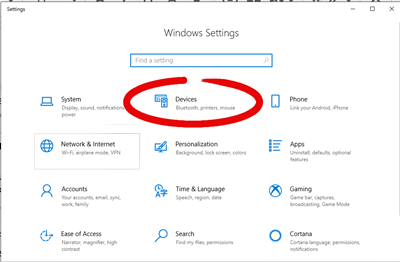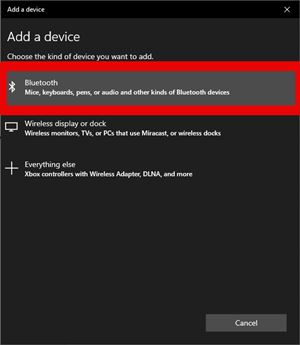AirPod-urile au devenit un produs emblematic pentru Apple, devenind aproape sinonim cu căștile wireless. Dar asta nu înseamnă că sunt exclusiv pentru utilizatorii Apple.

Dacă nu sunteți dispus să vă despărțiți de computerul dvs., nu vă faceți griji. Apple nu te va forța. Desigur, nu va fi la fel de simplă precum asocierea lor cu iPhone-ul dvs., dar utilizarea AirPods cu un computer nu este deloc dificilă. Continuați să citiți pentru a afla cum să vă asociați AirPod-urile cu un computer sau laptop în câțiva pași simpli.
Asocierea AirPod-urilor la un computer Windows
Pentru a vă asocia AirPod-urile pe orice computer Windows, le veți trata ca orice alt periferic Bluetooth.
Înainte de a face ceva, asigurați-vă că AirPod-urile și carcasa lor sunt complet încărcate. Dacă utilizați un computer desktop, va trebui să aibă capacitatea Bluetooth pentru a-l asocia cu „Pods”. Plăcile de bază mai vechi nu vor avea un adaptor Bluetooth, dar puteți cumpăra un dongle USB online sau de la orice comerciant de tehnologie.
Asigurați-vă că Bluetooth este pornit și urmați acești pași:
- Accesați „Setări” de pe computer. Le puteți accesa făcând clic pe pictograma roată din meniul Windows sau tastați „setări” în bara de căutare a sistemului și selectați prima opțiune.
- În Setări, faceți clic pe „Dispozitive”.
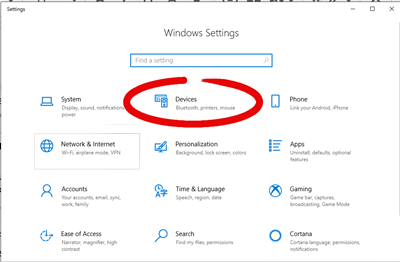
- Apoi, faceți clic pe „Adăugați Bluetooth sau alte dispozitive”. Aceasta va deschide o altă fereastră.
- Din fereastra Adăugați dispozitiv, selectați „Bluetooth” și veți deschide o fereastră care vă arată toate dispozitivele din apropiere cu care puteți asocia.
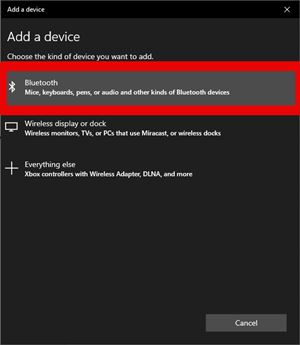
- Puneți AirPod-urile în carcasa lor de încărcare, apoi apăsați și mențineți apăsat butonul de pe spatele carcasei până când ledul de încărcare de pe carcasă începe să clipească alb.
- Dacă sunt suficient de aproape de computer, AirPod-urile ar trebui să apară pe ecranul Adăugați dispozitive. Le veți găsi după numele cu care le-ați configurat. Faceți clic pe pictograma AirPods.
Dacă se împerechează corect, veți putea folosi AirPod-urile imediat. Dacă nu puteți, va trebui să le selectați ca dispozitiv audio implicit în meniul Setări sunet.
Utilizarea AirPod-urilor cu alte dispozitive
Aceasta acoperă utilizatorii de Windows, dar cum rămâne cu alte sisteme și dispozitive? Ei bine, este cam aceeași procedură.

Indiferent dacă utilizați un dispozitiv mobil Android sau un laptop bazat pe Linux, AirPod-urile vor fi tratate ca orice alt periferic Bluetooth. Pe dispozitiv, accesați setările Bluetooth și porniți Bluetooth. Apoi, puneți AirPod-urile în carcasă și apăsați butonul până când începe să bată. Dispozitivul dvs. ar trebui să le poată detecta.

După procesul inițial de asociere, dacă vă deconectați, computerul sau laptopul ar trebui să-și amintească Airpod-urile la fel ca orice alt dispozitiv. Când doriți să le utilizați din nou, deschideți carcasa și ar trebui să se împerecheze automat. Dar, dacă dintr-un motiv oarecare nu o fac, deschideți setările Bluetooth pe computer și selectați Airpod-urile cu carcasa deschisă și cel puțin un Airpod în ureche.
Airpod-urile dvs. vor încerca să se conecteze la cel mai rezonabil dispozitiv din raza sa de acțiune. Deci, dacă trebuie să vă conectați la computer, dar telefonul este în apropiere, poate fi necesar să selectați dispozitivul de pe computer.
Merită bătăi de cap?
Este o întrebare dificilă de răspuns și depinde în mare măsură de stilul tău personal. Airpod-urile, ca majoritatea produselor Apple, nu sunt ieftine. Cu toate acestea, există o mulțime de motive pentru a iubi aceste căști.

Airpod-urile Apple sunt incredibil de fiabile, au o durată mare de viață a bateriei, au o calitate excelentă a sunetului și sunt destul de confortabile. Puteți achiziționa în continuare Airpod-urile de prima și a doua generație sau Airpods Pro, în funcție de preferințele dvs. În ceea ce privește căștile cu adevărat wireless, probabil că nu veți găsi o ofertă mai bună decât AirPods.
Și dacă înseamnă mai multă muncă în jurul asocierii lor cu computerul, probabil că nu este un preț atât de mare de plătit.
întrebări frecvente
Funcționează Detectarea automată a urechii cu Airpod-urile de pe un computer?
Una dintre caracteristicile care face ca Airpod-urile să fie atât de bune în comparație cu alte dispozitive Bluetooth de pe marcaj este detectarea automată a urechii. Când puneți mugurii în ureche, sunetul computerului dvs. ar trebui să înceapă să fie redat automat. Când le eliminați; audio ar trebui să se întrerupă.
Dar, dacă acest lucru nu funcționează pentru dvs., veți avea nevoie de un iPhone pentru a corecta problema. Detectarea automată a urechii este o caracteristică care poate fi activată și apoi dezactivată. Mergeți la iPhone și atingeți „Bluetooth”. Apoi, atingeți „i” de lângă Airpod-urile, comutați comutatorul și reparați-l pe computer.
Computerul meu nu are Bluetooth. Pot folosi în continuare Airpods?
Da, de fapt. Dar veți avea nevoie de un dongle Bluetooth care se conectează la un port USB. Atenție, înainte de a cumpăra un dongle, asigurați-vă că este compatibil cu Airpods.
AirPod-urile tale, regulile tale
Nu vă limitați la produsele Apple dacă dețineți AirPod-uri sau vă gândiți să obțineți o pereche. Vor funcționa cu aproape orice acceptă Bluetooth. Este un proces simplu să le împerechezi cu computerul sau laptopul tău.
Dacă sunteți proprietar de AirPods, vă vedeți vreodată trecând la o altă marcă sau model? De ce ți-ar trebui să faci schimbarea? Spune-ne ce crezi în comentariile de mai jos.